This content has been machine translated dynamically.
Dieser Inhalt ist eine maschinelle Übersetzung, die dynamisch erstellt wurde. (Haftungsausschluss)
Cet article a été traduit automatiquement de manière dynamique. (Clause de non responsabilité)
Este artículo lo ha traducido una máquina de forma dinámica. (Aviso legal)
此内容已经过机器动态翻译。 放弃
このコンテンツは動的に機械翻訳されています。免責事項
이 콘텐츠는 동적으로 기계 번역되었습니다. 책임 부인
Este texto foi traduzido automaticamente. (Aviso legal)
Questo contenuto è stato tradotto dinamicamente con traduzione automatica.(Esclusione di responsabilità))
This article has been machine translated.
Dieser Artikel wurde maschinell übersetzt. (Haftungsausschluss)
Ce article a été traduit automatiquement. (Clause de non responsabilité)
Este artículo ha sido traducido automáticamente. (Aviso legal)
この記事は機械翻訳されています.免責事項
이 기사는 기계 번역되었습니다.책임 부인
Este artigo foi traduzido automaticamente.(Aviso legal)
这篇文章已经过机器翻译.放弃
Questo articolo è stato tradotto automaticamente.(Esclusione di responsabilità))
Translation failed!
应用程序配置设备策略
您可以执行以下操作来远程配置支持托管配置的应用程序:
- 将 XML 配置文件(
.plist,又称为属性列表)部署到 iOS 设备 - 适用于运行 Windows 10 或 Windows 11 的手机、台式机或平板电脑设备的键/值对
该配置指定了应用程序中的各种设置和行为。当用户安装应用程序时,Citrix Endpoint Management 会将配置推送到设备。您可以配置的实际设置和行为取决于应用程序,不在本文的讨论范围之内。
要添加或配置此策略,请转到配置 > 设备策略。有关详细信息,请参阅设备策略。
注意:
相应的应用程序所有者定义应用程序配置变量。 例如,Chrome 管理和维护 Chrome 的应用程序配置变量。如需更多信息,请参阅 Chrome 应用程序配置变量。
iOS 设置
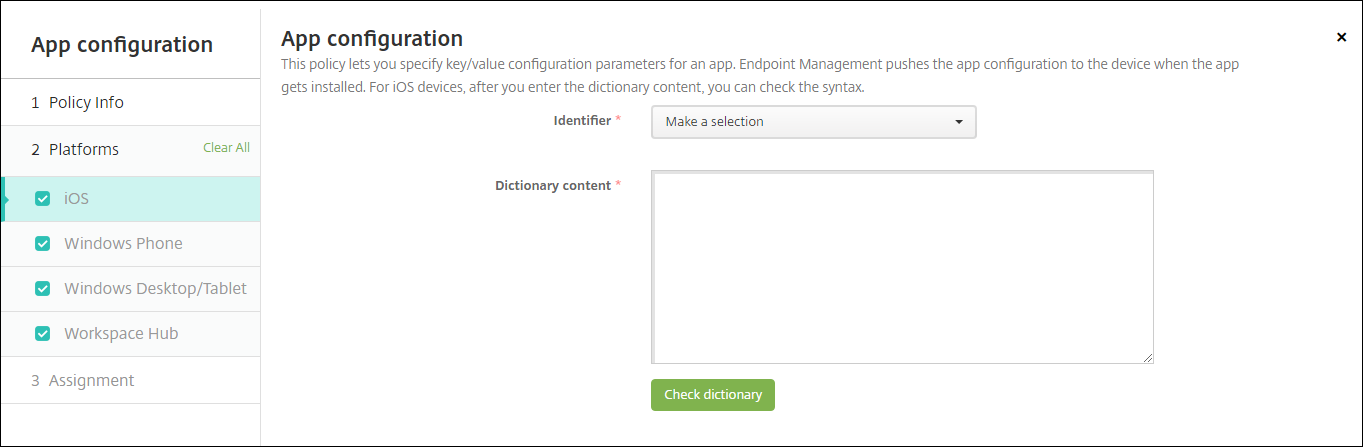
-
标识符: 在下拉列表中单击要配置的应用程序,或单击“新增”将应用程序添加到列表中。
- 如果单击新增,请在显示的字段中键入应用程序标识符。
-
字典内容: 键入或复制并粘贴 XML 属性列表 (
.plist) 配置信息。 - 单击检查字典。Citrix Endpoint Management 会验证 XML。如果没有错误,内容框下面将显示有效 XML。如果内容框下面显示语法错误,必须纠正这些错误,然后才能继续操作。
Windows Desktop/Tablet 设置
可以配置通用 Windows 平台 (UWP) 应用程序或 Win 32 应用程序。要导入 Microsoft 管理模板 (ADMX) 策略设置,请配置 Win 32 应用程序。
注意:
应用程序配置设备策略支持第三方应用程序(例如 Office)的第三方 ADMX 文件。不支持在
%SystemRoot%\PolicyDefinitions<!--NeedCopy-->下作为操作系统组策略提供的适用于 Windows 的 Microsoft ADMX 模板。
-
如果选择 UWP 应用程序: 在做出选择列表中,单击要配置的应用程序,或单击新增向列表中添加应用程序。
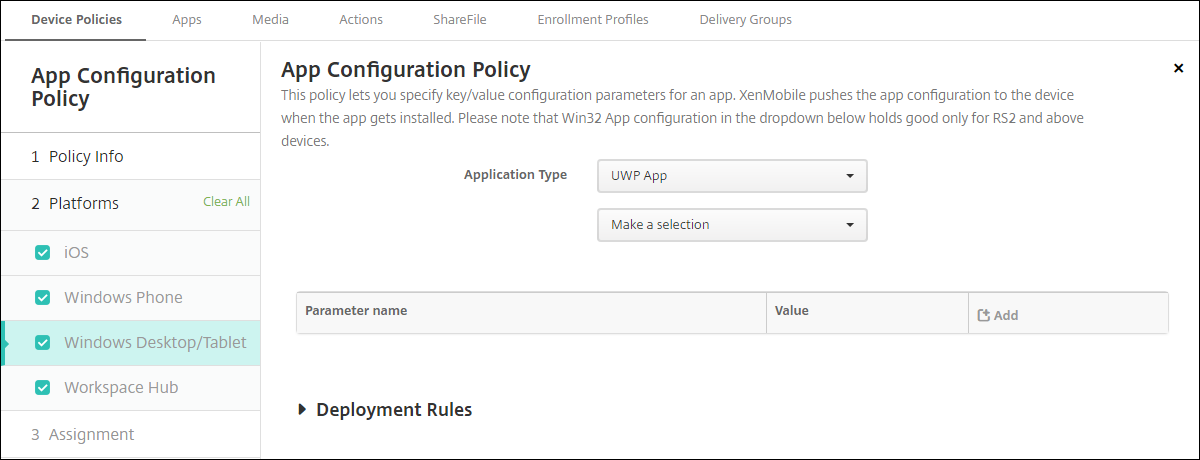
- 如果单击新增,请在显示的字段中键入软件包系列名称。
- 对于要添加的每个配置参数,单击添加,然后执行以下操作:
- 参数名称: 为 Windows 设备输入应用程序设置的键名称。有关 Windows 应用程序设置的信息,请参阅 Microsoft 文档。
- 值: 输入指定参数的值。
- 单击添加以添加参数,或单击取消以取消添加参数。
-
如果选择 Win32 应用程序: 单击浏览并导航到要用于配置策略的 ADMX 文件。
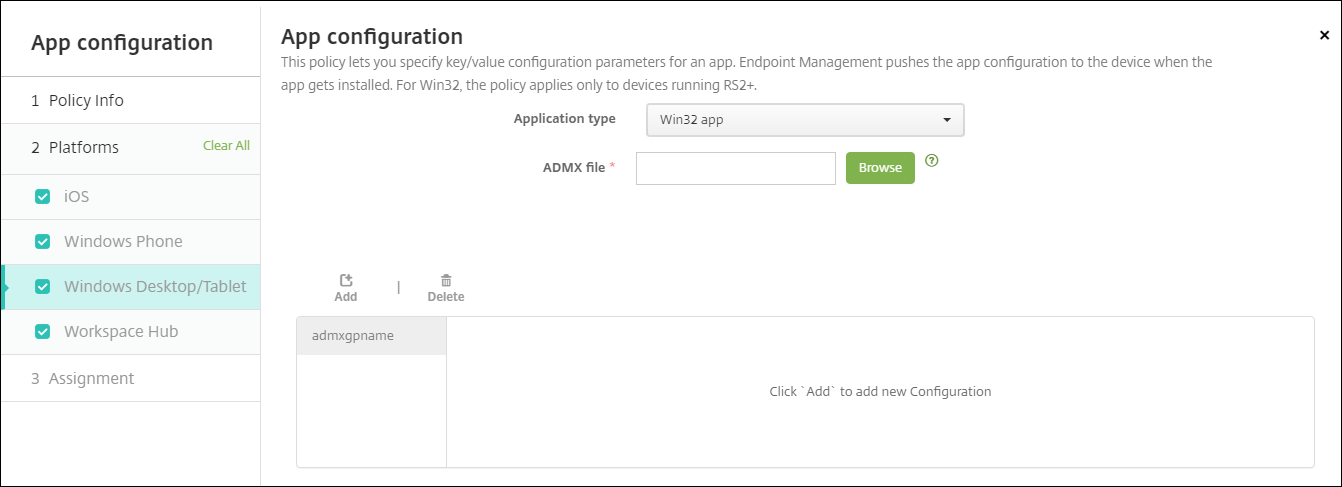
-
单击添加。ADMX 文件中的配置选项将在页面右侧显示。
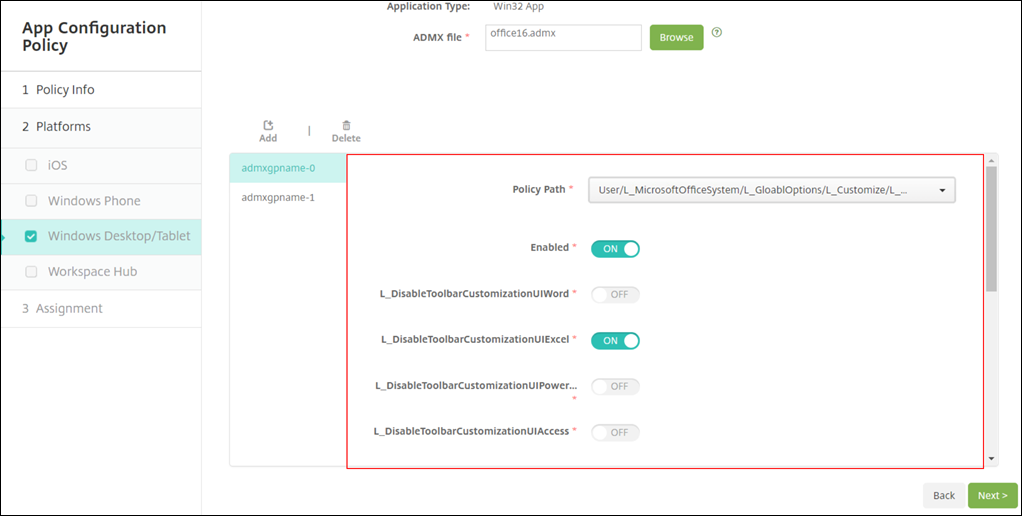
- 选择策略路径。如果多次选择相同的路径,则将强制选择与最新版本相关联的配置。
- 将启用设置为开。
- 输入所需的任何列表元素值作为键-值对。使用文本字符串  分隔每个键-值对与值对中的值和键。
- 包含小数的元素值可能需要特定范围内的值。
-
共享
共享
This Preview product documentation is Citrix Confidential.
You agree to hold this documentation confidential pursuant to the terms of your Citrix Beta/Tech Preview Agreement.
The development, release and timing of any features or functionality described in the Preview documentation remains at our sole discretion and are subject to change without notice or consultation.
The documentation is for informational purposes only and is not a commitment, promise or legal obligation to deliver any material, code or functionality and should not be relied upon in making Citrix product purchase decisions.
If you do not agree, select I DO NOT AGREE to exit.